こんにちは、さこっしーです。
今回は、WordPressのリビジョンを削除する方法をご紹介します。
不要なリビジョンを削除することで、データベースに余裕ができてサイトのスピードの改善にもつながります。
この記事では、リビジョンのメリット・デメリットと、初心者の方でもカンタンに削除できるように、オススメのプラグインをご紹介します。
WordPressのリビジョンとは?
WordPressのリビジョンとは、投稿の下書きを自動で保存してくれる機能です。
リビジョンは、投稿や固定ページの編集画面に表示される「〇件のリビジョン」から確認できます。

このリビジョンを使って、記事内容を保存前の状態に復元することもできます。
リビジョンを使用して保存前の状態に戻す方法
左にスライドさせると、過去のリビジョンを確認できます。
下に、変更されたところがわかりやすく表示されます。
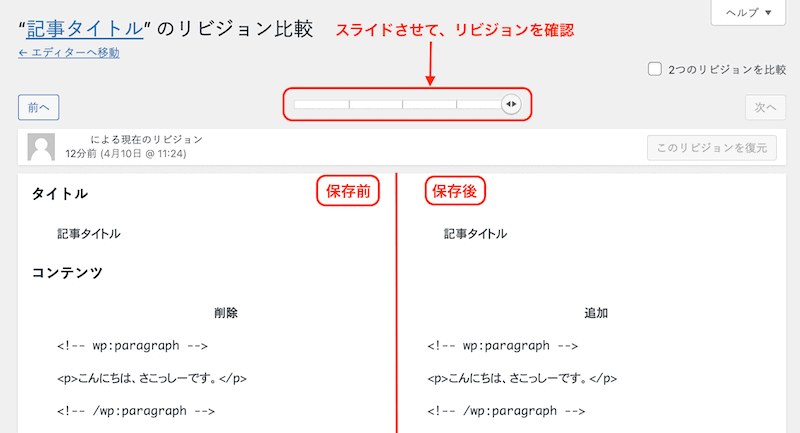
「このリビジョンを復元」をクリックすると、選択したリビジョンにもどすことができます。
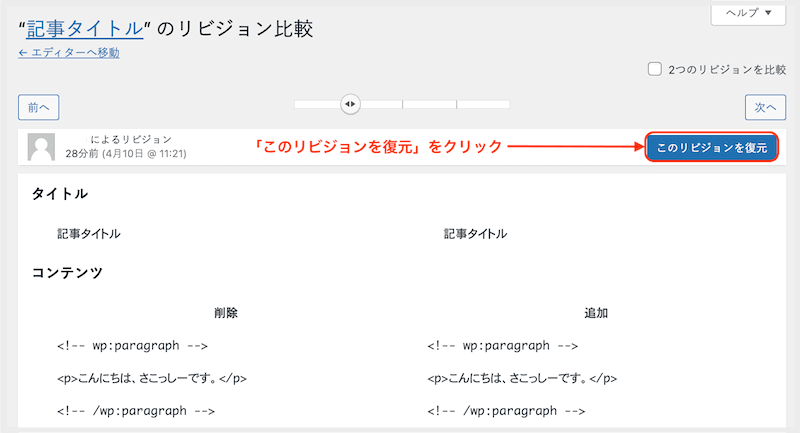
リビジョンを削除するリスク
リビジョンを削除すると、保存前の状態にもどすことができなくなります。
こういうリスクがあることを考えて、リビジョンを削除する前に、データをバックアップしておきましょう。
リビジョンのメリットとデメリット
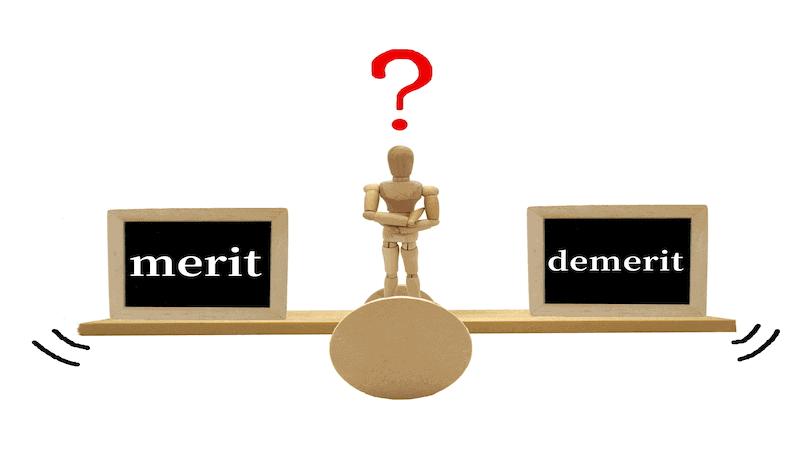
WordPressのリビジョンのメリットとデメリットについて解説します。
リビジョンのメリット
更新内容を保存するたびにリビジョンが増えていくので、ファイルにバックアップする必要がありません。
これまでに修正・削除した部分も、確認することができます。
リビジョンのデメリット
データベースの容量が増えて、WordPressの低速化につながります。
1記事のリビジョンが30件だとしたら、100記事あればリビジョンの数は3000件にもなってしまいます。
記事の数が多ければ多いほど、リビジョンを削除する効果は高まります。
リビジョン削除にプラグインを使う場合・使わない場合
リビジョンを削除する方法ですが、まず、プラグインを使うかどうかを考えてみましょう。
プラグインを使わない場合【オススメしません】
プラグインを使わずにリビジョンを削除する方法もあります。
「wp-config.php」と呼ばれる重要ファイルやデータベースを直接操作する必要があります。
リビジョンのデータはデータベースにあるので、下記のSQL文を直接実行するだけで削除可能です。
DELETE FROM wp_posts WHERE post_status = 'inherit' AND post_type = 'revision';
ただし、ちょっとしたミスでWordPressの不具合につながる恐れがあるので、初心者の方はプラグインを使って削除する方法をオススメします。
プラグインによる容量のが気になる方も、一度プラグインを導入してリビジョンを削除したあとに、プラグインをアンインストールすればOKです。
プラグインを使う場合【オススメ】
プラグインを使用すれば、リビジョンを簡単に削除することが可能です。
いろいろなプラグインがありますが、英語表記のものもあって初心者からすると、日本語表記でカンタンなものがいいですよね。
ということで、僕が実際に使用しているプラグイン「WP-Optimize」をご紹介したいと思います。
「WP-Optimize」でリビジョンを削除する方法
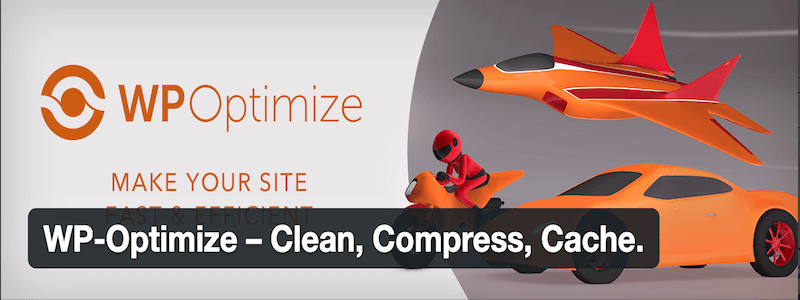
WP-Optimizeのインストール手順
WordPress管理画面の左メニューから「プラグイン」→「新規追加」をクリックします。
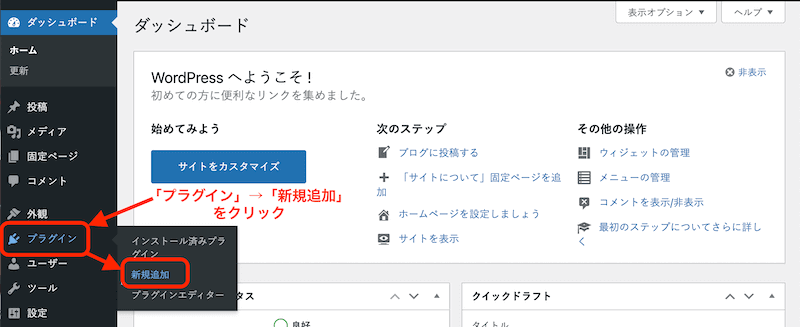
キーワード入力フォームに「WP-Optimize」と入力して、「今すぐインストール」をクリックします。
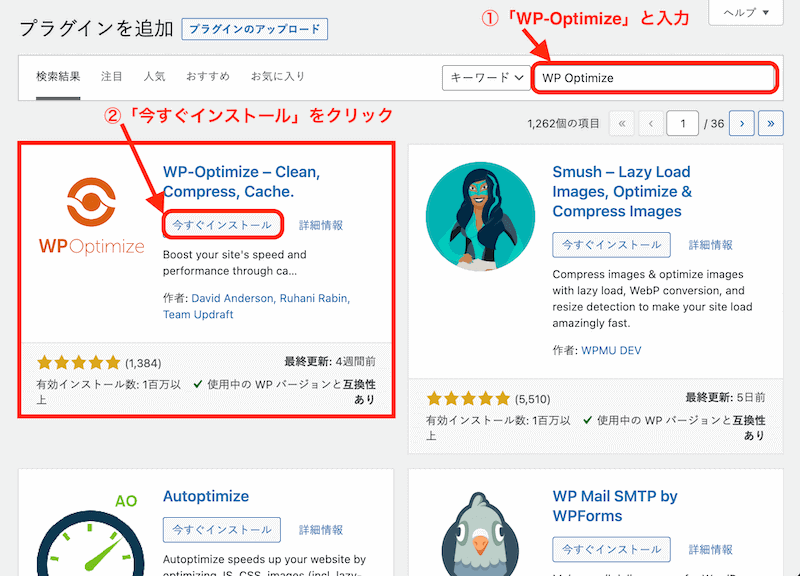
「有効化」をクリックします。
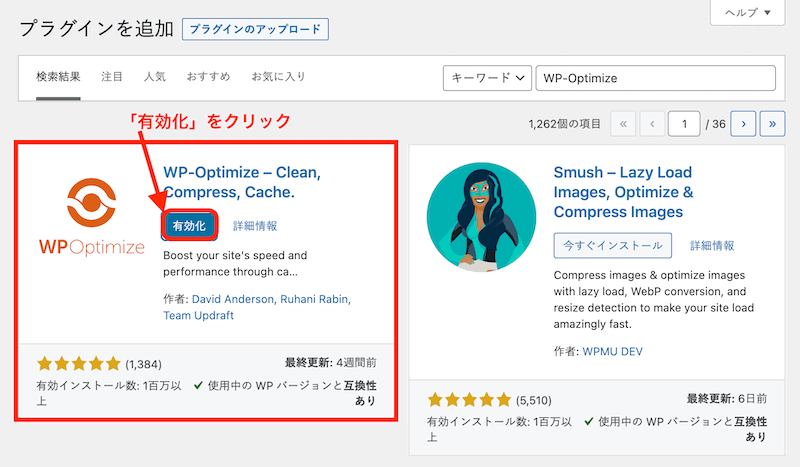
これで「WP-Optimize」のインストールは完了です。
WP-Optimizeでリビジョンを削除する
WordPress管理画面左メニューから「WP-Optimize」をクリックします。
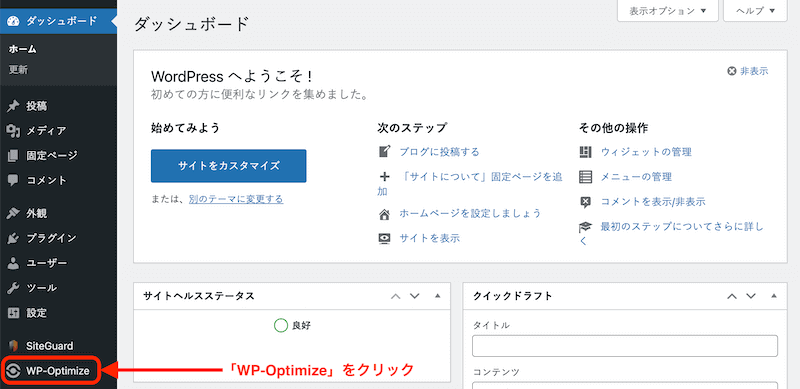
リビジョンを削除するには「すべての投稿リビジョンをクリーン」の横にある「最適化を実行する」をクリックします。
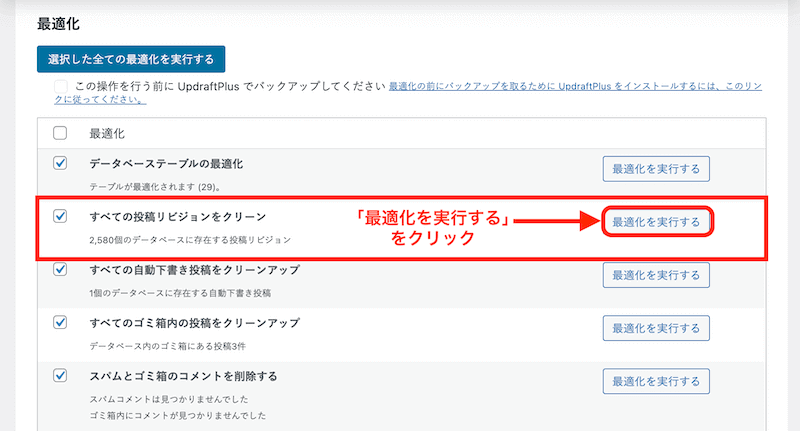
下記のように「投稿リビジョンが見つかりません」と表示されていれば、削除完了です。
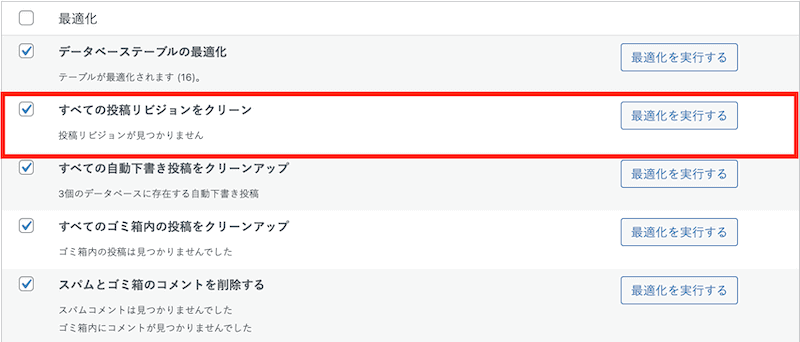
他にも不要なデータがあれば、削除しておきましょう。
最適化したい項目にチェックをいれて「選択した全ての最適化を実行する」をクリックすると、まとめて最適化できます。
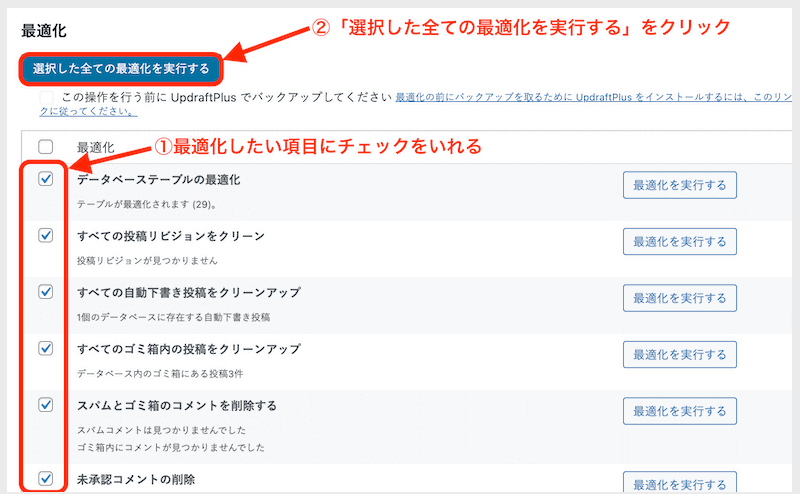
「WP-Optimize」でリビジョンを削除する方法は以上です。
プラグインを使わない時は、停止か削除する
プラグインでなにか重要な設定をしているわけではないので、リビジョン削除やデータベースを最適化したあとは、停止もしくは削除してもOKです。
使いたいときに、またインストールして有効化して使いましょう。
プラグインを入れることによってサイトが重くなるのが気になるかたには、設定がないのは嬉しいですね。
まとめ
今回は、リビジョンのメリット・デメリットと、初心者の方でもカンタンに削除できるように、オススメのプラグイン「WP-Optimize」でリビジョンを削除する方法をご紹介しました。
リビジョンや不要なデータを削除してデータベースを最適化することは、サイトを長用するうえで重要です。
定期的に不要なデータを削除して、サイトの最適化をしていきましょう。
今回は、以上です。
最後までご覧いただきありがとうございました。

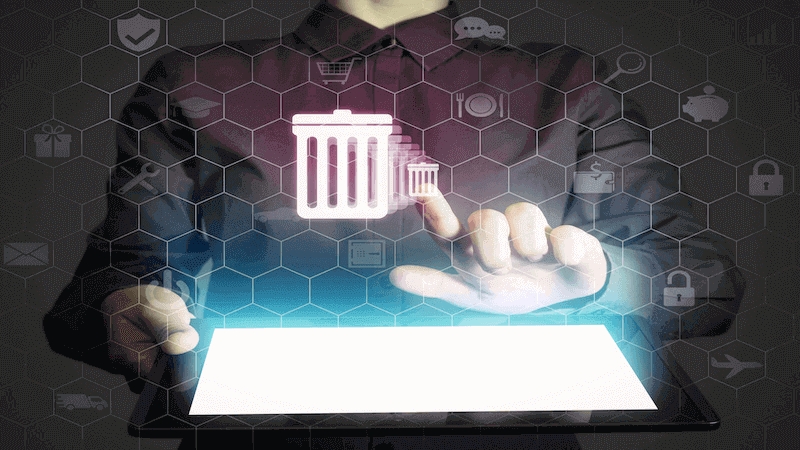

コメント